
اگر آپ ونڈوز 10 کا استعمال کر رہے ہیں اور کچھ ڈسک کی جگہ کو آزاد کرنے کی ضرورت ہے تو، آپ ایپس کو انسٹال کرسکتے ہیں جو آپ اب کمانڈ فوری طور پر براہ راست استعمال نہیں کرسکتے ہیں. یہاں یہ کیسے ہوا ہے.
سب سے پہلے، آپ کو چلنا پڑے گا ایک منتظم کے طور پر کمانڈ فوری طور پر ایک پروگرام کو انسٹال کرنے کے لئے. ونڈوز تلاش کے باکس میں، "CMD،" ٹائپ کریں اور پھر نتائج میں "کمانڈ فوری" پر کلک کریں.
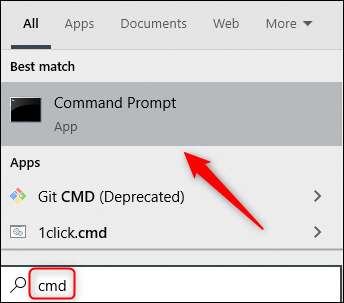
اگلا، ظاہر ہوتا ہے کہ مینو میں "ایڈمنسٹریٹر کے طور پر چلائیں" پر کلک کریں.
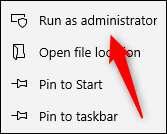
کمانڈ فوری طور پر ایڈمنسٹریشن اجازتوں کے ساتھ شروع کریں گے. کمانڈ فوری طور پر استعمال کرتے ہوئے ایک پروگرام کو انسٹال کرنے کے لئے، آپ کو ونڈوز مینجمنٹ سازوسامان کمانڈ لائن (WMIC) سافٹ ویئر کی افادیت کا استعمال کرنا ہوگا.
فوری طور پر، مندرجہ ذیل کمانڈ ٹائپ کریں، اور پھر درج کریں درج کریں:
WMIC

آپ اب دیکھیں گے
WMIC: جڑ \ CLI اور GT؛
کنسول میں فوری طور پر. اس کا مطلب یہ ہے کہ آپ اب ونڈوز مینجمنٹ سازوسامان (WMI) آپریشنز استعمال کرسکتے ہیں.

اگلا، آپ اپنے کمپیوٹر پر انسٹال کردہ پروگراموں کی فہرست چاہتے ہیں. یہ فہرست حاصل کرنا ضروری ہے کیونکہ آپ کو انسٹال کمانڈ کو کامیابی سے عملدرآمد کرنے کے لئے ایک درست پروڈکٹ کا نام فراہم کرنا ہوگا.
فہرست حاصل کرنے کے لئے مندرجہ ذیل کمانڈ ٹائپ کریں:
پروڈکٹ حاصل کریں
ٹپ: آپ WMIC حکموں کو براہ راست بغیر چلانے کے بغیر معیاری کمانڈ لائن سے چل سکتے ہیں "WMIC."اور سب سے پہلے WMIC فوری طور پر داخل. ایسا کرنے کے لئے، ان کے ساتھ پیش کرتے ہیں "WMIC." مثال کے طور پر، "WMIC مصنوعات کا نام"چل رہا ہے اسی طرح کام کرتا ہے"WMIC،" اور پھر "پروڈکٹ کا نام"

اس پروگرام کا نام تلاش کریں جسے آپ فہرست سے انسٹال کرنا چاہتے ہیں. آپ اس کمانڈ کو چلانے کے ذریعے پروگرام کو انسٹال کر سکتے ہیں:
پروڈکٹ جہاں نام = "پروگرام کا نام" کال ان انسٹال کریں
صرف تبدیل
پروگرام کا نام
اس پروگرام کے نام کے ساتھ آپ انسٹال کرنا چاہتے ہیں. مثال کے طور پر، اگر ہم اسکائپ کے اجلاسوں کی ایپ کو انسٹال کرنا چاہتے ہیں تو، ہم اس کمانڈ کو ٹائپ کریں گے:
پروڈکٹ جہاں نام = "اسکائپ میٹنگ ایپ" کال ان انسٹال کریں

اس کے بعد آپ اس بات کی تصدیق کرنے کے لئے کہا جائے گا کہ اگر آپ واقعی کمانڈ پر عملدرآمد کرنا چاہتے ہیں. قسم
Y.
تصدیق کرنے کے لئے، اور پھر درج کریں دبائیں. قسم
این
آپریشن کو منسوخ کرنے کے لئے.
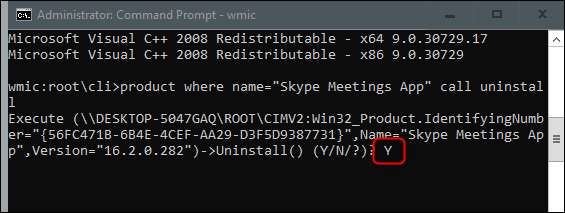
چند لمحات کے بعد، آپ کو ایک پیغام مل جائے گا کہ آپ کو یہ طریقہ کامیابی سے اعدام کیا گیا تھا.
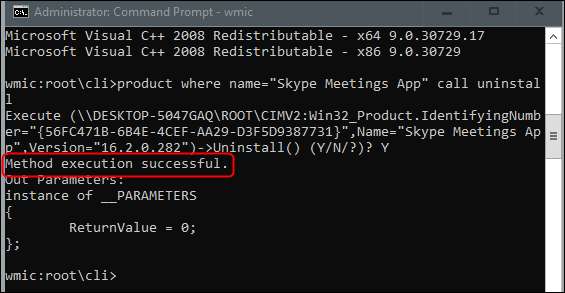
درخواست اب آپ کے کمپیوٹر سے انسٹال کیا گیا ہے.
یہ بہت سے طریقوں میں سے ایک ہے جو آپ ونڈوز پر ایک درخواست کو انسٹال کرسکتے ہیں. آپ ایسا بھی کر سکتے ہیں کنٹرول پینل سے، شروع مینو، یا ترتیبات ونڈو سے .
متعلقہ: ونڈوز پر ایک درخواست کو انسٹال کیسے کریں







